随着移动设备使用数量的越来越多,人们对无线网络的需求也与日俱增。很多用户在家和在办公室都想让自己的iPhone、iPad等智能终端,通过无线路由器连接到互联网中。但是如果万一发现自家的wifi被别人知道了,那wifi密码怎么改呢?换言之,就是怎样修改路由器密码?
wifi密码修改步骤1、打开浏览器,在地址上输入192.168.1.1(具体参考路由器说明书的地址)进入路由器,默认登录账号和密码都是admin,修改过密码的请输入你修改之后的密码。
wifi密码修改步骤2、进入路由器的服务器,选择无线设置,无线安全。
wifi密码修改步骤3、在无线安全中PSK密码一栏输入你想修改的密码,zui后下拉点击保存即可!也就成功修改路由器密码了。
win7/win8虚拟无线wifi密码怎么改
win7/win8都带有虚拟无线,用一些软件就可以打开无线热点,如魔方优化大师。



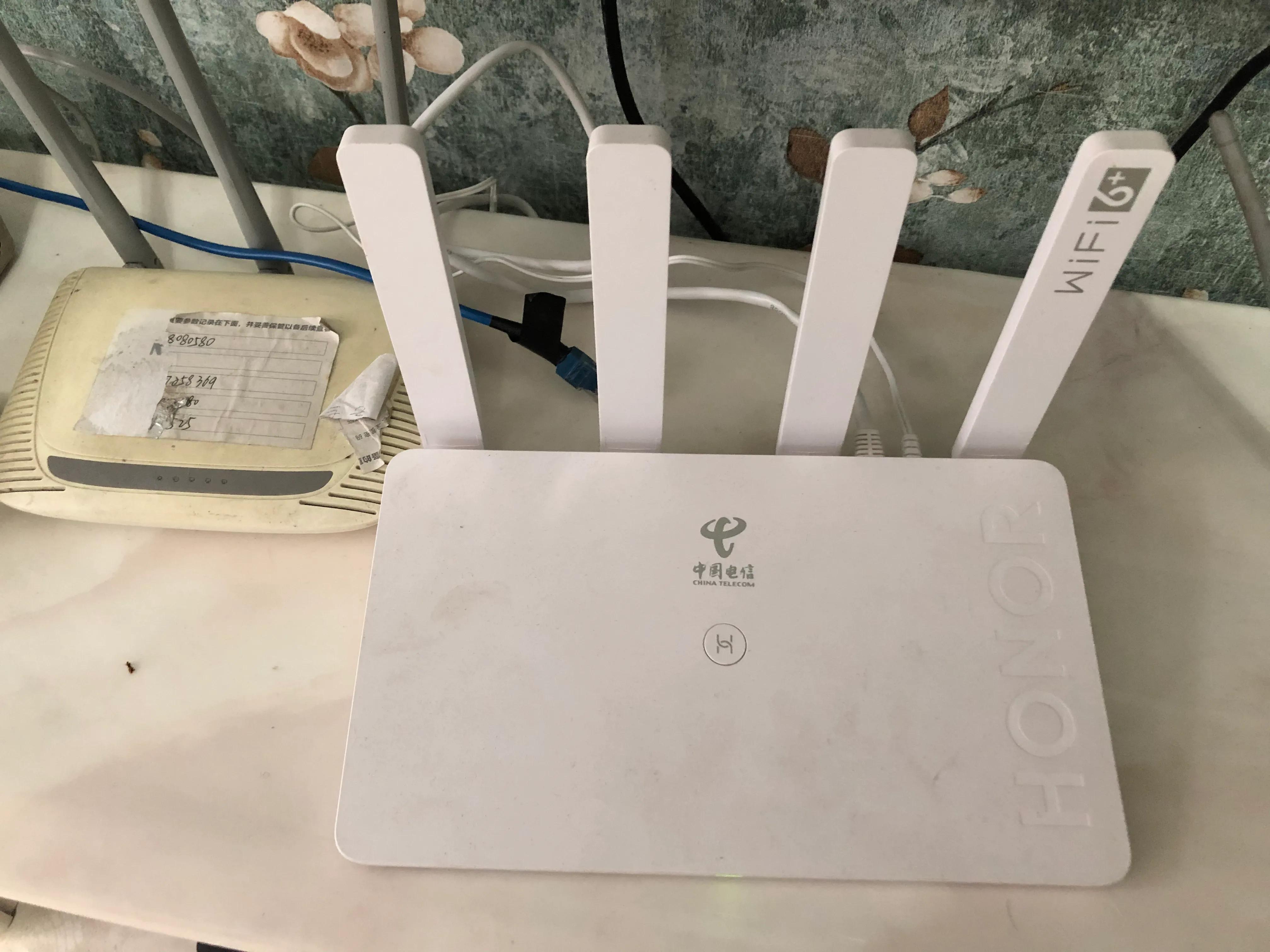
评论